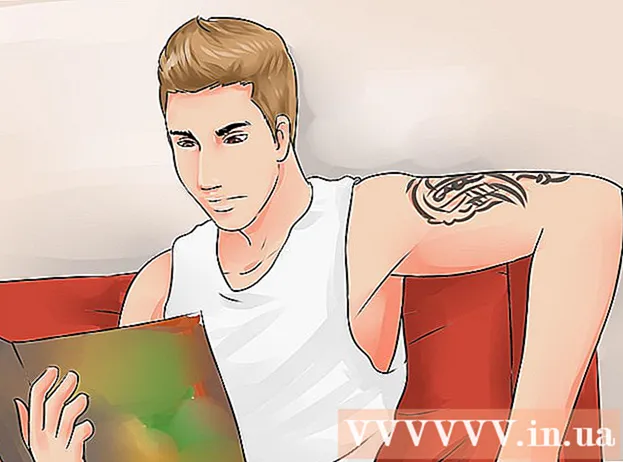Autor:
Laura McKinney
Loomise Kuupäev:
6 Aprill 2021
Värskenduse Kuupäev:
1 Juuli 2024

Sisu
Selles artiklis õpetab wikiHow, kuidas kopeerida teksti, fotosid ja faile ühest asukohast teise Windowsi, Maci või iPhone'i, iPadi või Androidi mobiilseadmes.
Sammud
1. meetod 4-st: Windowsis
Valige, mida soovite kopeerida:
- Dokument: Teksti valimiseks klõpsake hiirekursorit ja lohistage seda, kuni soovitud tekst on esile tõstetud, seejärel vabastage.
- Fail: Valige arvutisse kopeeritavad ja kleepitavad failid, klahvi all hoides saate valida mitu faili Ctrl ja klõpsake igal failil.
- Pilt: Enamikus Windowsi rakendustes saate kopeeritavad fotod valida vaid ühe klõpsuga.

Paremklõpsake hiirt või puuteplaati, sõltuvalt teie arvuti seadetest saate hiire parema nupuga klaviatuuril puudutada või puudutada ühe sõrmega puuteplaadi kõige paremat nurka.
Klõpsake nuppu Kopeeri (Kopeeri). Tekst kopeeritakse arvutis lõikelauale.
- Teise võimalusena võite vajutada Ctrl+C. Mõnes rakenduses saate klõpsata Muuda (Redigeeri) menüüribal, seejärel valige Kopeeri (Kopeeri).

Klõpsake dokumendis või väljal, kuhu soovite teksti või pildi lisada.
Klõpsake nuppu Kleepige (Kleebi). Tekst või pilt sisestatakse kursori asukohta dokumendis või vastavas valdkonnas.
- Teise võimalusena võite vajutada Ctrl+V. Mõnes rakenduses saate klõpsata Muuda menüüribal, seejärel klõpsake nuppu Kleepige.
2. meetod 4st: Macis

Valige, mida soovite kopeerida:- Dokument: Teksti valimiseks klõpsake hiirekursorit ja lohistage seda, kuni kopeeritav tekst on esile tõstetud, seejärel vabastage.
- Fail: Valige failid, mida soovite arvutis kopeerida, saate valida mitu episoodi korraga, hoides all ⌘ ja klõpsates.
- Pilt: Enamikus Maci rakendustes saate ühe klõpsuga valida foto, mille soovite kopeerida.
Klõpsake nuppu Muuda menüüribal..
Klõpsake nuppu Kopeeri. Tekst kopeeritakse arvutis lõikelauale.
- Teise võimalusena võite klahvi vajutada ⌘+C. Paremklõpsake hiirt või puuteplaati. Kui paremat hiire funktsiooni pole, vajutage klahvi KontrollMac klõpsake ja valige siis Kopeeri hüpikmenüüs.
Piltide ja teksti lisamiseks klõpsake dokumendis või väljal.
Klõpsake nuppu Muuda menüüs.
Klõpsake nuppu Kleepige. Tekst või pilt lisatakse dokumendile või väljale, kuhu hiirega osutate.
- Teise võimalusena võite klahvi vajutada ⌘+V. Paremklõpsake hiirt või puuteplaati. Kui paremat hiire funktsiooni pole, vajutage klahvi KontrollKlõpsake Macil ja valige siis Kleepige hüpikmenüüs.
Meetod 3/4: iPhone'is või iPadis
Valige, mida soovite kopeerida:
- Dokument: Teksti kopeerimiseks puudutage ekraani ja lohistage kontrollpunkti kopeeritava teksti kohal, kuni kogu tekst on esile tõstetud, vabastage käsi. Automaatseks kopeerimiseks võite klõpsata ja tühistada iga sõna.
- Pilt: Hoidke pilti, kuni ilmub menüü.
Valige Kopeeri. Tekst kopeeritakse seadme lõikelauale.
Hoidke kinni dokumendist või väljast, kuhu tekst või pilt sisestatakse.
- Kui peate sisestama mõne muu rakenduse kui äsja kopeeritud, käivitage rakendus.
Klõpsake nuppu Kleepige. Tekst või pilt lisatakse sinna, kuhu kursor dokumenti paigutatakse, ja vastavale väljale. reklaam
Meetod 4/4: Androidis
Valige, mida soovite kopeerida:
- Dokument: Teksti kopeerimiseks puudutage ekraani ja lohistage kontrollpunkti kopeeritava teksti kohal, kuni kogu tekst on esile tõstetud, vabastage käsi. Automaatseks kopeerimiseks võite klõpsata ja tühistada iga sõna.
- Pilt: Hoidke pilti, kuni ilmub menüü.
Valige Kopeeri. Tekst kopeeritakse seadme lõikelauale.
Hoidke kinni dokumendist või väljast, kuhu tekst või pilt sisestatakse.
- Kui peate sisestama mõne muu rakenduse kui äsja kopeeritud, käivitage rakendus.
Klõpsake nuppu Kleepige. Tekst või pilt lisatakse sinna, kuhu kursor dokumenti paigutatakse, ja vastavale väljale. reklaam